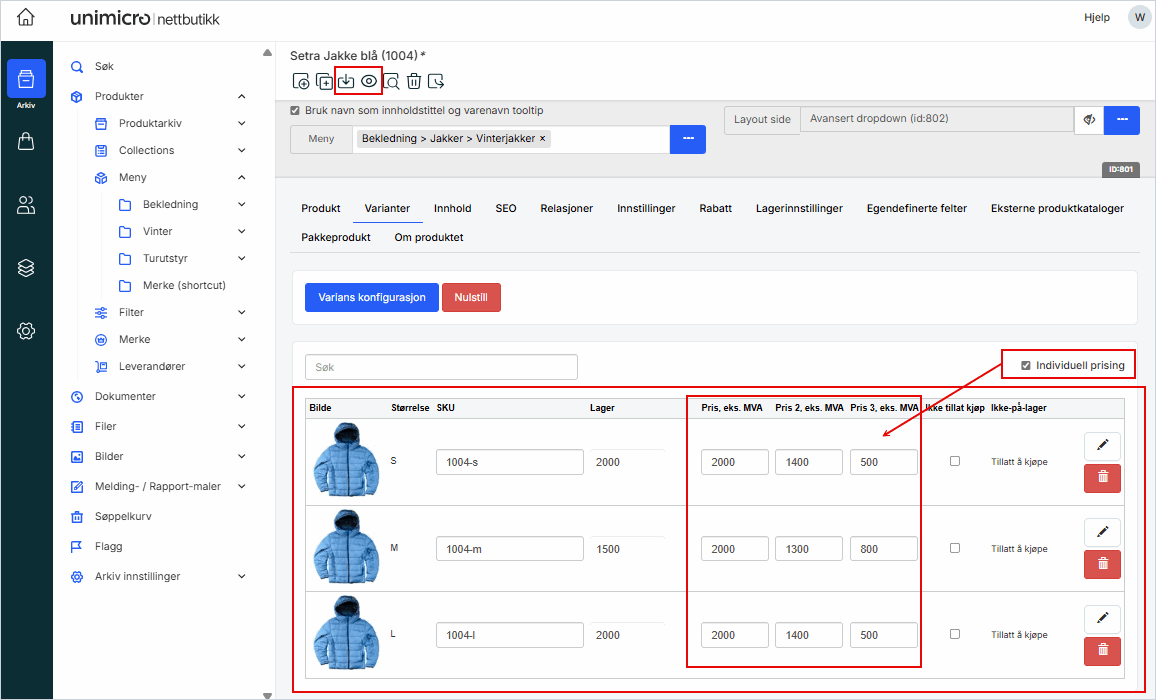Stegene for å opprette et nytt produkt:
-
Opprett produkt i ønsket kategori med produktnummer
-
Fyll inn produktinformasjon: som merke, pris, fraktberegning og lagerstatus
-
Fyll inn produktbeskrivelse og bilder
-
Opprett variantprodukter
Lagerstatus for størrelsesvarianter vises først når kunden velger en størrelse, og frakt beregnes automatisk basert på produktets høyde, bredde og lengde.
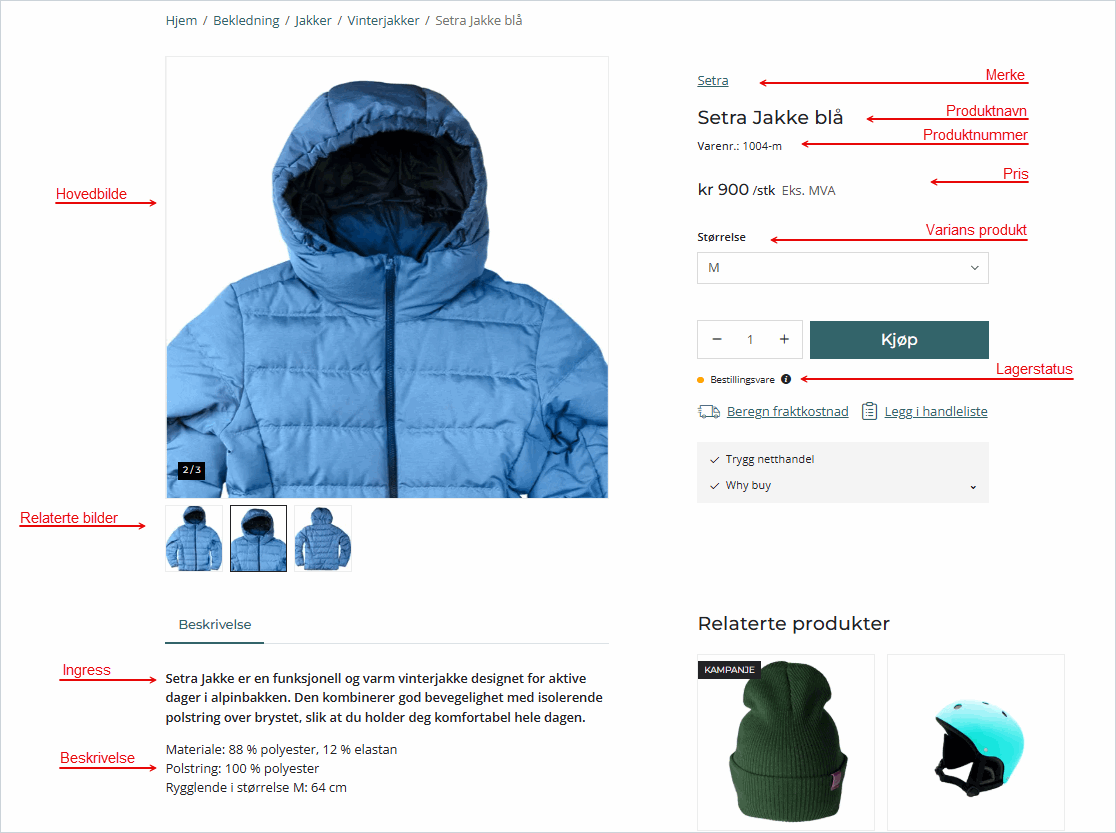
Opprett produktet Setra Jakke
1. Opprett produkt i ønsket kategori
1. Gå til Arkiv → Produkter → Meny → Bekledning → Jakker → Vinterjakker
2. Klikk på Nytt produkt i toppmenyen
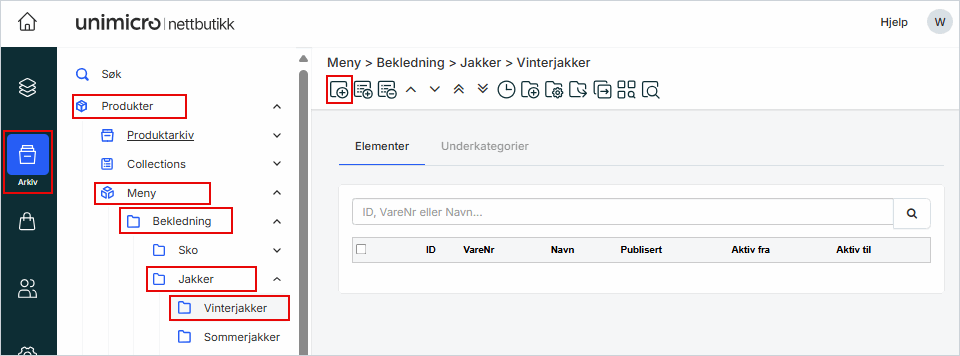
I vinduet Opprett et nytt produkt
1. Skriv inn Produktnavn: Produktnavnet blir automatisk SEO-tittel
2. Skriv inn Produktnummer (SKU): Hvis du ikke skriver inn noe, genererer systemet et løpenummer
3. Klikk på Opprett
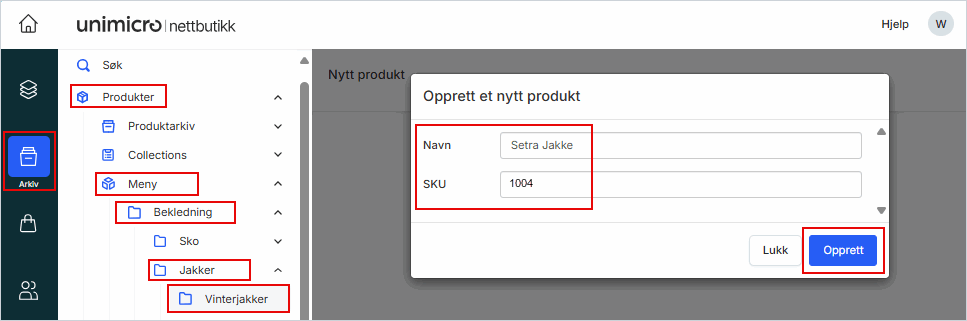
2. Fyll inn produktinformasjon
1. Stå på fanen Produkt
2. Merke: Legg til merke-kategori. Merker opprettes på forhånd.
3. EAN: Kreves ved tilkobling til eksterne kataloger som Google Shopping og Instagram Shopping
4. Pris: Skriv inn pris på produkt. Pris 2 og 3 benyttes stort sett for B2B som har forskjellige kundegrupper.
5. Pakkens høyde, bredde og lengde - for fraktberegning: Legg inn høyde, bredde, lengde og vekt – Husk å ta i betraktning emballasjen ved forsendelse. Legg inn omtrentlige mål. Dersom frakten fakturert til nettkunder går opp med faktura fra frakt-leverandør, så har du truffet på beregningen.
6. Lagerstatus: Standard lagerstatus tekst er På lager / Bestillingsvare - men du kan overskrive dette i Utsolgt tekst
7. Kjøp: Angi antall produkter tilgjengelig for kjøp
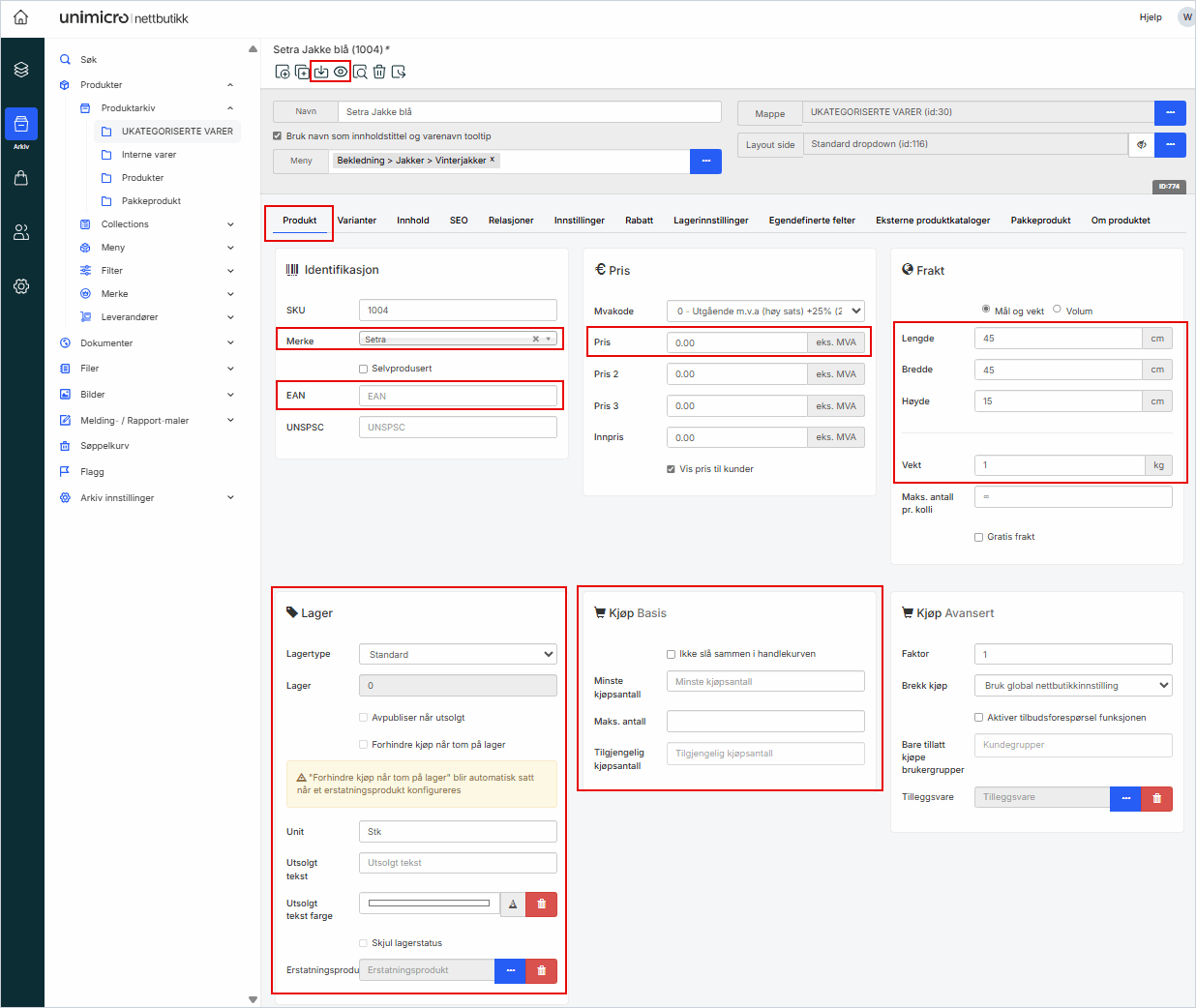
3. Fyll inn produktbeskrivelse og legg til bilder
1. Klikk på fanen Innhold
2. Ingress: Ingressen brukes som SEO-beskrivelse
Dersom du kopierer tekst fra eksempelvis en word-fil, en annen nettside etc. så kopiere du også med formatering derifra. Det kan resultere i at teksten får en annen farge eller en annen font. Du kan fjerne formateringen ved å markere teksten og i verktøylinjen klikke på format.
3. Beskrivelse: Legg inn utfyllende informasjon om produktet
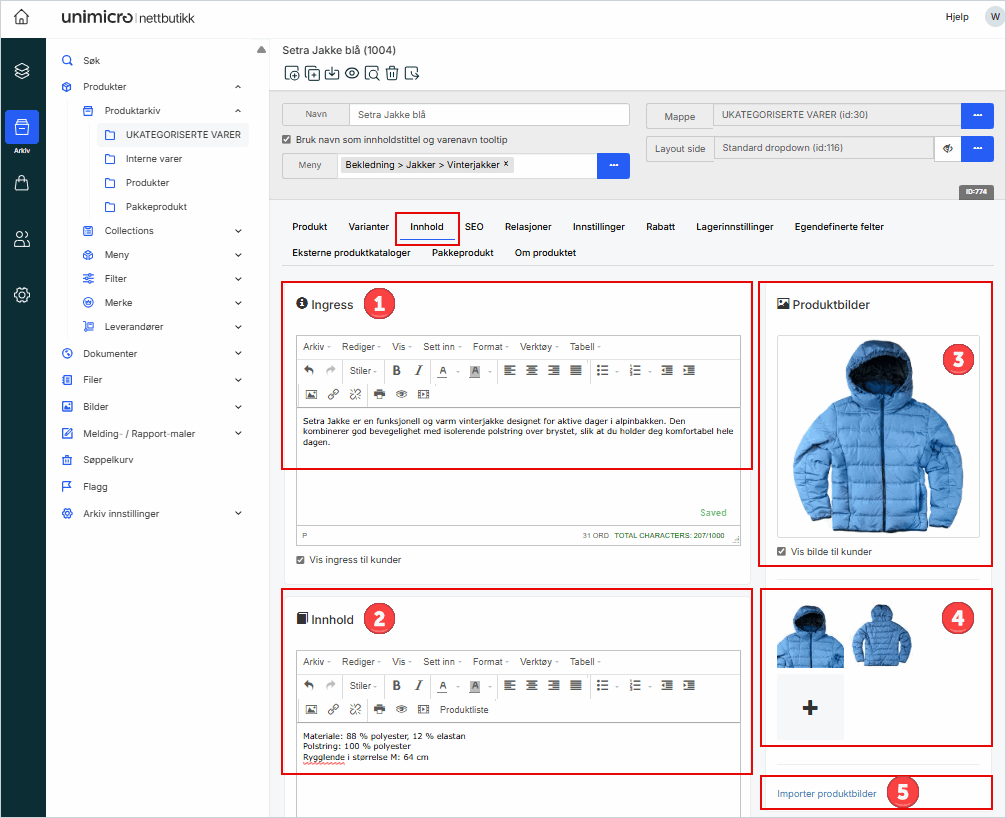
3. Hovedbilde: Klikk på Velg og hent bildet fra bildearkivet. Hvis det ikke er lastet opp ennå, gjør det først.
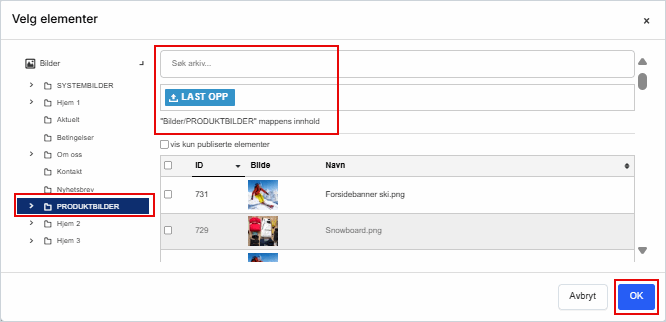
4. Relaterte bilder: Legg til detaljbilder eller miljøbilder
Relaterte bilder er gjerne bilder som viser detaljer til produktet eller miljøbilder. Et miljøbilde kan for eksempel være av noen som bruker jakken på en skitur.
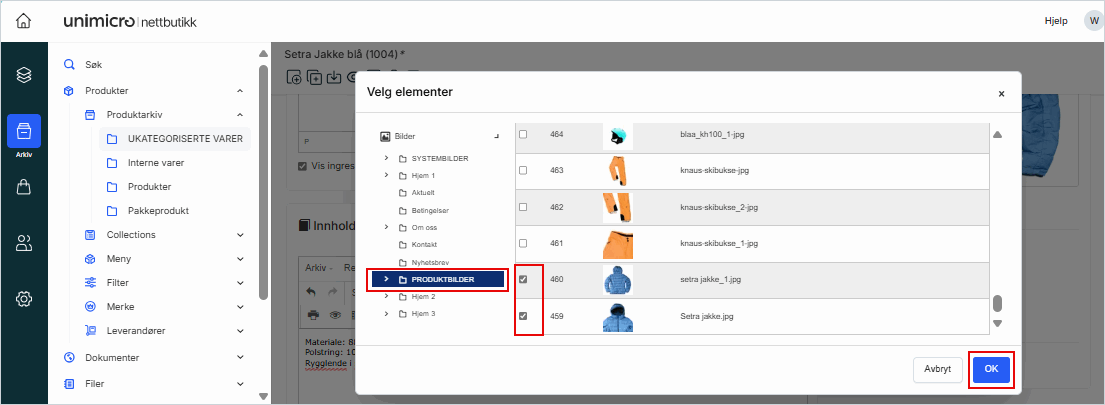
5. Import av bilder: For å legge til bilder raskere, kan filnavn settes identisk med produktnummeret, f.eks. 1004.jpg for hovedbilde og 1004_1.jpg, 1004_2.jpg for relaterte bilder.
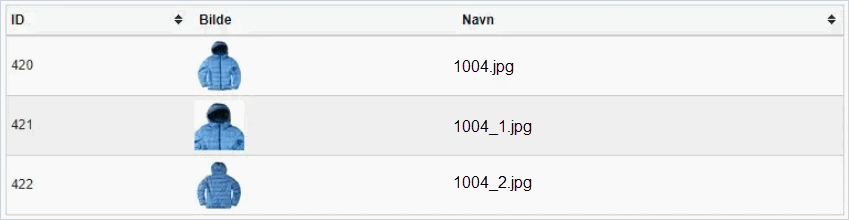
4. Legg inn produktvarianter
1. Gå til fanen Varianter
2. Klikk på Varians konfigurasjon

I vinduet Varians konfigurasjon
1. Sett hake ved Varians 1 for å aktivere. Du kan sette hake ved Varians 2 og 3 om du vil legge til flere.
2. I feltet Navn: Skriv inn eller velg for eksempel Størrelse i nedtrekksmenyen
3. I feltet Verdier: Skriv inn størrelsen S og trykk Enter etter, repeter for M og L
Du kan bruke verdier som har brukt før eller skriv inn og trykk enter for å legge til nye
4. Klikk på Generer variantprodukter
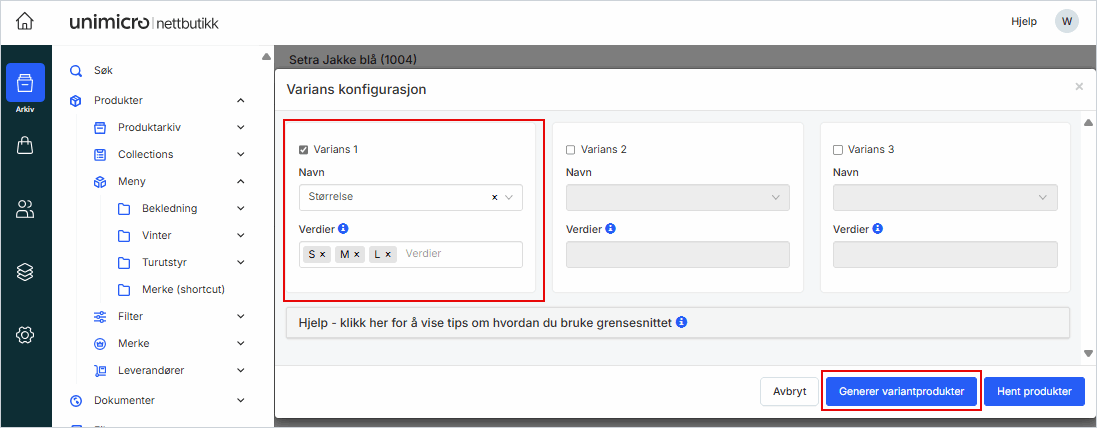
Etter generering:
1. Sett hake ved Individuell prising om du vil vise forskjellig pris per varians eller kundegrupper
2. Fyll inn priser
3. Klikk på Lagre for å lagre arbeidet for å komme tilbake til det senere
4. Klikk på Publiser for å gjøre variantene synlig for kundene